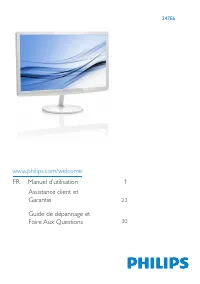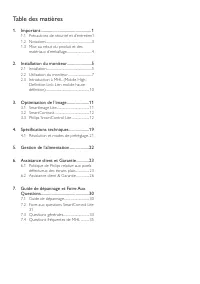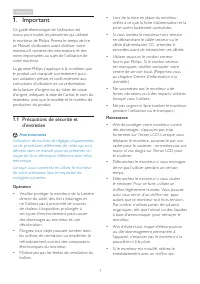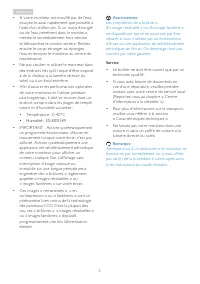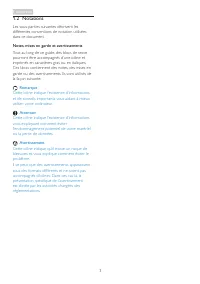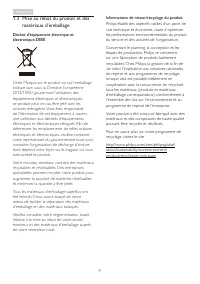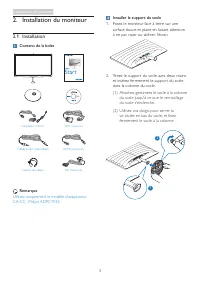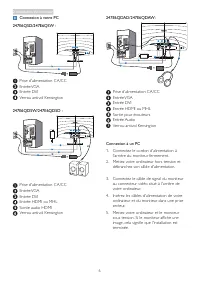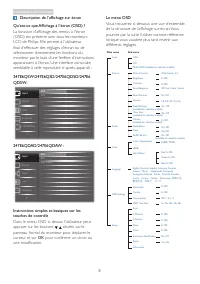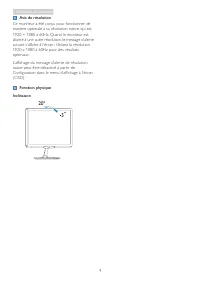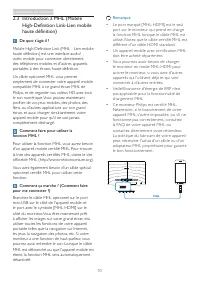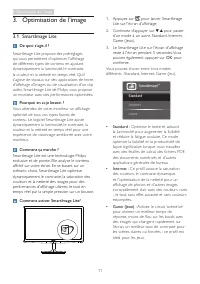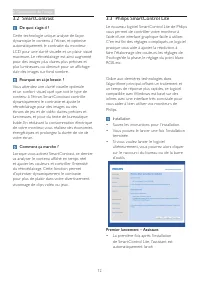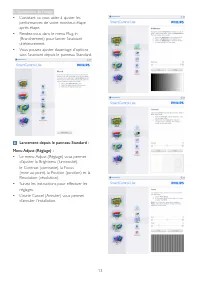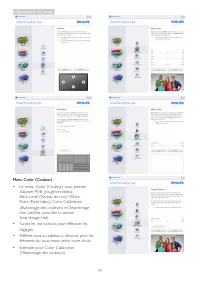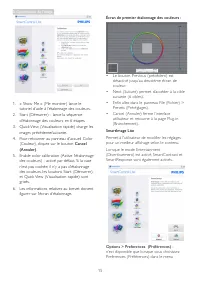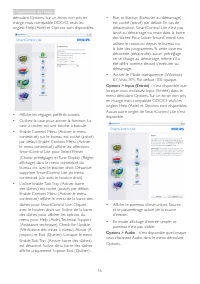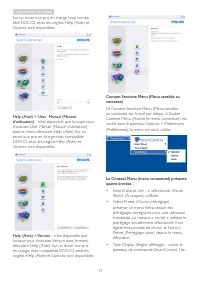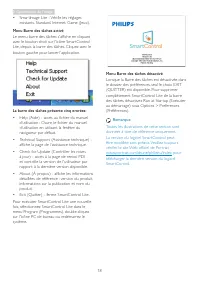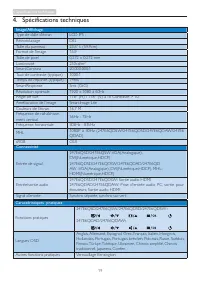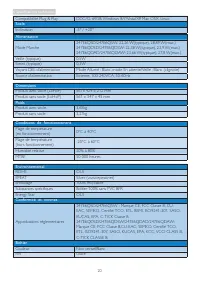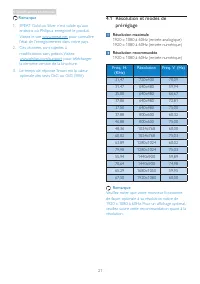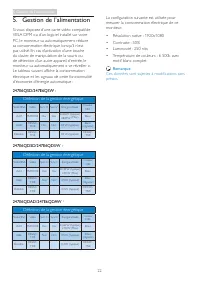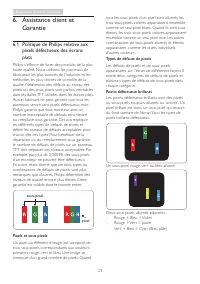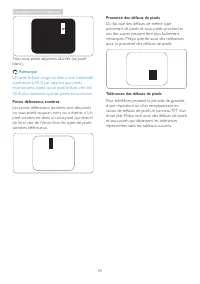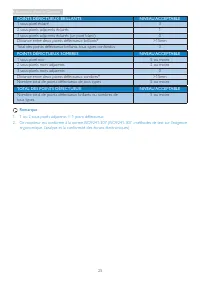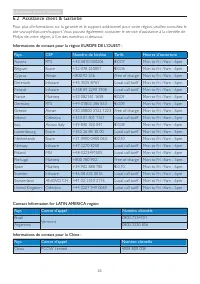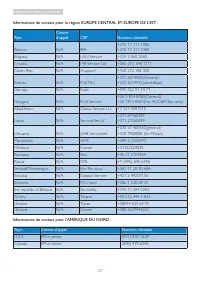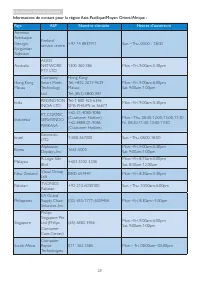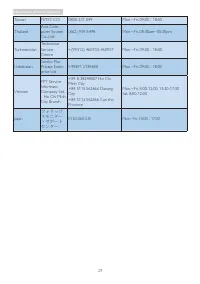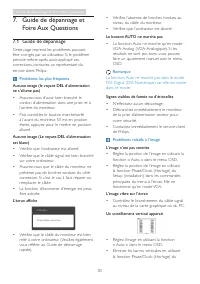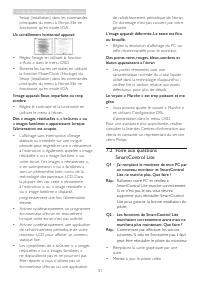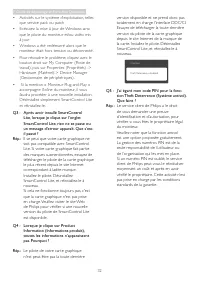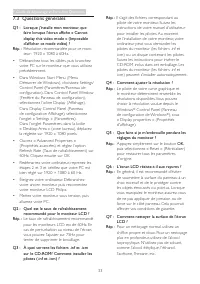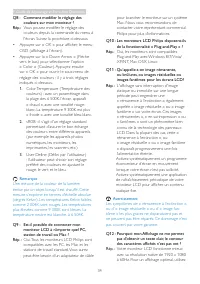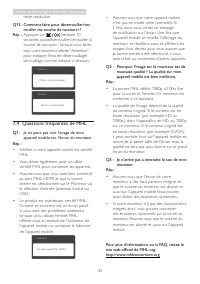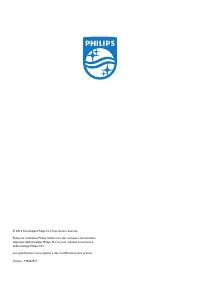Page 2 - Table des matières; Résolution et modes de préréglage .21; Guide de dépannage et Foire Aux
Table des matières 1. Important ................................................ 1 1.1 Précautions de sécurité et d’entretien 11.2 Notations ............................................................31.3 Mise au rebut du produit et des matériaux d’emballage.................................4 2. Ins...
Page 3 - Avertissements
1 1. Important 1. Important Ce guide électronique de l’utilisateur est conçu pour toutes les personnes qui utilisent le moniteur de Philips. Prenez le temps de lire ce Manuel d'utilisation avant d’utiliser votre moniteur. Il contient des informations et des notes impor tantes au sujet de l'utilisati...
Page 6 - Informations de retour/recyclage du produit; Mise au rebut du produit et des
4 1. Important Informations de retour/recyclage du produit Philips établit des objectifs viables d'un point de vue technique et économie, visant à optimiser les performances environnementales du produit, du ser vice et des activités de l'organisation. Concernant le planning, la conception et les éta...
Page 7 - Installation du moniteur; Contenu de la boîte; Remarque
5 2. Installation du moniteur 2. Installation du moniteur 2.1 Installation Contenu de la boîte 247E 247E6 247E6 Philips and the Philips’ Shield Emblem are registered trademarks of Koninklijke Philips N.V. and are used under license from Koninklijke Philips N.V. Monitor driversSmartControl software U...
Page 8 - Connexion à votre PC; Connexion à un PC
6 2. Installation du moniteur Connexion à votre PC 247E6QSD/247E6QSW : 1 2 1 2 3 4 3 Prise d'alimentation CA/CC Entrée VGA Entrée DVI Verrou antivol Kensington 247E6QDSW/247E6QDSD : 1 2 1 2 3 4 5 6 3 4 4 Prise d'alimentation CA/CC Entrée VGA Entrée DVI Entrée HDMI ou MHL Sor tie audio HDMI Verrou an...
Page 9 - Utilisation du moniteur; Description de la vue de face du produit
7 2. Installation du moniteur 2.2 Utilisation du moniteur Description de la vue de face du produit 247E6QSW/247E6QSD/247E6QDSD/247E6QDSW: 247E 5 6 2 3 4 7 Allume et éteint (MARCHE et ARRÊT) l’alimentation du moniteur.Ouvre le menu OSD.Confirme le réglage de l'OSD.Retourne au niveau précédent du menu...
Page 10 - Description de l’affichage sur écran
8 2. Installation du moniteur Description de l’affichage sur écran Qu’est-ce que Affichage à l’écran (OSD) ? La fonction d'affichage des menus à l'écran (OSD) est présente avec tous les moniteurs LCD de Philips. Elle permet à l’utilisateur final d’effectuer des réglages d’écran ou de sélectionner di...
Page 11 - Avis de résolution
9 2. Installation du moniteur Avis de résolution Ce moniteur a été conçu pour fonctionner de manière optimale à sa résolution native, qui est 1920 × 1080 à 60Hz. Quand le moniteur est allumé à une autre résolution, le message d’aler te suivant s’affiche à l’écran : Utilisez la résolution 1920 x 1080...
Page 12 - Comment faire pour utiliser la
10 2. Installation du moniteur 2.3 Introduction à MHL (Mobile High-Definition Link-Lien mobile haute définition) De quoi s’agit-il ? Mobile High-Definition Link (MHL - Lien mobile haute définition) est une interface audio/vidéo mobile pour connecter directement des téléphones mobiles et d'autres app...
Page 13 - Optimisation de l’image; Comment ça marche ?
11 3. Optimisation de l’image 3. Optimisation de l’image 3.1 SmartImage Lite De quoi s’agit-il ? Smar tImage Lite propose des préréglages qui vous permettent d'optimiser l'affichage de différents types de contenu en ajustant dynamiquement la luminosité, le contraste, la couleur et la netteté en temp...
Page 14 - Philips SmartControl Lite; Installation
12 3. Optimisation de l’image 3.2 SmartContrast De quoi s’agit-il ? Cette technologie unique analyse de façon dynamique le contenu à l'écran, et optimise automatiquement le contraste du moniteur LCD pour une clar té visuelle et un plaisir visuel maximum. Le rétroéclairage est ainsi augmenté pour des...
Page 15 - Lancement depuis le panneau Standard :
13 3. Optimisation de l’image • L’assistant va vous aider à ajuster les performances de votre moniteur, étape après étape. • Rendez-vous dans le menu Plug-in (Branchement) pour lancer l’assistant ultérieurement. • Vous pouvez ajuster davantage d’options sans l’assistant depuis le panneau Standard. L...
Page 17 - Cancel
15 3. Optimisation de l’image 1. « Show Me » (Me montrer) lance le tutoriel d’aide à l’étalonnage des couleurs. 2. Star t (Démarrer) - lance la séquence d’étalonnage des couleurs en 6 étapes. 3. Quick View (Visualisation rapide) charge les images précédente/suivante. 4. Pour retourner au panneau d'a...
Page 18 - Affiche les réglages préférés actuels.
16 3. Optimisation de l’image déroulant Options. Sur un écran non pris en charge, mais compatible DDC/CI, seuls les onglets Help (Aide) et Options sont disponibles. • Affiche les réglages préférés actuels. • Cochez la case pour activer la fonction. La case à cocher est une touche à bascule. • Enable...
Page 19 - - n’est disponible que lorsque vous
17 3. Optimisation de l’image Sur un écran non pris en charge, mais compa-tible DDC/CI, seuls les onglets Help (Aide) et Options sont disponibles. Help (Aide) > User Manual (Manuel d’utilisation) - n’est disponible que lorsque vous choisissez User Manual (Manuel d’utilisation) dans le menu déroul...
Page 20 - Menu Barre des tâches activé
18 3. Optimisation de l’image • Smar tImage Lite - Vérifie les réglages existants, Standard, Internet, Game (Jeux). Menu Barre des tâches activé Le menu barre des tâches s'affiche en cliquant avec le bouton droit sur l'icône Smar tControl Lite, depuis la barre des tâches. Cliquez avec le bouton gauc...
Page 21 - Spécifications techniques; Connectivité
19 4. Spécifications techniques 4. Spécifications techniques Image/Affichage Type de dalle d’écran LCD IPS ; Rétroéclairage DEL Taille du panneau 23,6’’ L (59,9cm) Format de l’image 16:9 Taille de pixel 0,272 x 0,272 mm Luminosité 250cd/m² Smar tContrast 20.000.000:1 Taux de contraste (typique) 1000...
Page 23 - Résolution et modes de; Résolution maximale
21 4. Spécifications techniques Remarque 1. EPEAT Gold ou Silver n’est valide qu’aux endroits où Philips a enregistré le produit. Visitez le site www.epeat.net pour connaître l’état de l’enregistrement dans votre pays. 2. Ces données sont sujettes à modifications sans préavis. Visitez www.philips.co...
Page 24 - Gestion de l’alimentation; Définition de la gestion énergétique
22 5. Gestion de l’alimentation La configuration suivante est utilisée pour mesurer la consommation électrique de ce moniteur. • Résolution native : 1920x1080 • Contraste : 50% • Luminosité : 250 nits; • Température de couleurs : 6 500k avec motif blanc complet Remarque Ces données sont sujettes à m...
Page 25 - Assistance client et Garantie; Assistance client et; Politique de Philips relative aux; pixel; Pixels et sous-pixels
23 6. Assistance client et Garantie 6. Assistance client et Garantie 6.1 Politique de Philips relative aux pixels défectueux des écrans plats Philips s'efforce de livrer des produits de la plus haute qualité. Nous utilisons les processus de fabrication les plus avancés de l’industrie et les méthodes...
Page 28 - Informations de contact pour la région EUROPE DE L’OUEST :
26 6. Assistance client et Garantie 6.2 Assistance client & Garantie Pour plus d’informations sur la garantie et le suppor t additionnel pour votre région, veuillez consultez le site www.philips.com/suppor t. Vous pouvez également contacter le ser vice d’assistance à la clientèle de Philips de v...
Page 29 - Informations de contact pour l’AMÉRIQUE DU NORD :
27 6. Assistance client et Garantie Informations de contact pour la région EUROPE CENTRAL ET EUROPE DE L’EST : Pays Centre d’appel CSP Numéro clientèle Belarus N/A IBA +375 17 217 3386 +375 17 217 3389 Bulgaria N/A LAN Ser vice +359 2 960 2360 Croatia N/A MR Ser vice Ltd +385 (01) 640 1111 Czech Rep...
Page 30 - Pays
28 6. Assistance client et Garantie Informations de contact pour la région Asie-Pacifique/Moyen Orient/Afrique : Pays ASP Numéro clientèle Heures d’ouverture Armenia Azerbaijan Georgia Kyrgyzstan Tajikistan Firebird ser vice centre +97 14 8837911 Sun.~Thu. 09:00 - 18:00 Australia AGOS NETWORK PTY LT...
Page 32 - Guide de dépannage et Foire Aux Questions; Guide de dépannage et; Guide de dépannage; Problèmes les plus fréquents; Vérifiez que l’ordinateur est allumé.
30 7. Guide de dépannage et Foire Aux Questions 7. Guide de dépannage et Foire Aux Questions 7.1 Guide de dépannage Cette page reprend les problèmes pouvant être corrigés par un utilisateur. Si le problème persiste même après avoir appliqué ces corrections, contactez un représentant du ser vice clie...
Page 33 - Un scintillement horizontal apparait; Foire aux questions; Q1 : J'ai remplacé le moniteur de mon PC par
31 7. Guide de dépannage et Foire Aux Questions Setup (installation) dans les commandes principales du menu à l’écran. Elle ne fonctionne qu’en mode VGA. Un scintillement horizontal apparait • Réglez l’image en utilisant la fonction « Auto » dans le menu OSD. • Éliminez les barres ver ticales en uti...
Page 34 - Q3 : Après avoir installé SmartControl; Q5 : J’ai égaré mon code PIN pour la fonc-
32 7. Guide de dépannage et Foire Aux Questions • Activités sur le système d’exploitation, telles que ser vice pack ou patch • Exécutez la mise à jour de Windows ainsi que le pilote du moniteur et/ou vidéo mis à jour • Windows a été redémarré alors que le moniteur était hors tension ou déconnecté. •...
Page 35 - Questions générales; Q2 : Quel est le taux de rafraîchissement
33 7. Guide de dépannage et Foire Aux Questions 7.3 Questions générales Q1 : Lorsque j'installe mon moniteur, que faire lorsque l'écran affiche « Cannot display this video mode » (Impossible d'afficher ce mode vidéo) ? Rép. : Résolution recommandée pour ce moni- teur : 1920 x 1080 à 60Hz. • Débranch...
Page 36 - Q8 : Comment modifier le réglage des
34 7. Guide de dépannage et Foire Aux Questions Q8 : Comment modifier le réglage des couleurs sur mon moniteur ? Rép.: Vous pouvez modifier le réglage des couleurs depuis la commande du menu à l'écran. Suivez la procédure ci-dessous, • Appuyez sur « OK » pour afficher le menu OSD (affichage à l’écra...
Page 37 - rouiller ma touche de raccourci ?; Questions fréquentes de MHL; Q2 : Pourquoi l'image sur le moniteur est de
35 7. Guide de dépannage et Foire Aux Questions cette résolution. Q13 : Comment faire pour déverrouiller/ver- rouiller ma touche de raccourci ? Rép. : Appuyez sur pendant 10 secondes pourdéverrouiller/verrouiller la touche de raccourci ; lorsque vous faites cela, votre moniteur affiche “Attention” p...